Pruebe la última versión de Android en su buque insignia de Samsung. Aquí, en esta guía, le mostraremos cómo instalar Android Oreo Beta 2 en Snapdragon Galaxy S8 / S8 Plus.
Samsung anunció el programa Android Oreo Beta este mes. El fabricante ya ha lanzado dos versiones beta para Galaxy S8 y S8 + en las regiones pre-listadas. Estas actualizaciones llegarán a los clientes como parte del Samsung Experience 9.0 Beta programa. La mayoría de los clientes seleccionados ya han recibido la actualización. Si aún no lo ha recibido, no se preocupe, lo tenemos cubierto. Aquí, en esta guía, le mostraremos cómo puede instalar fácilmente Android Oreo Beta 2 en Snapdragon Galaxy S8 y S8 +.
Android Oreo Beta 2 en Snapdragon Galaxy S8 / S8 Plus
Anteriormente cubrimos un tutorial sobre cómo obtener Android Oreo Beta 2 en Galaxy S8. Hoy, centraremos nuestra atención en la variante Snapdragon del Galaxy S8 y S8 + que se vende en el mercado estadounidense.
Miembro senior de XDA – norbarb ha compartido recientemente los archivos filtrados de Oreo Beta 2 con la comunidad. El método de instalación es ligeramente diferente y hay un pequeño contratiempo en el proceso. Dado que no hay CSC disponible, su teléfono (S8 / S8 +) será renombrado al operador SIM que está actualmente insertado en el teléfono.
Comenzaremos mostrando el paquete de banda base AQGL a través de Odin. Una vez que esté instalado, descargaremos el paquete de actualización de Oreo Beta 2 a través de ADB.
Prerrequisitos
Ahora, antes de llegar a instale Android Oreo Beta 2 en Snapdragon Galaxy S8 / S8 +, revise la lista de requisitos y asegúrese de que se cumplan todos.
El método solo es compatible con modelos G950U / U1 para el Galaxy S8 y G955U / U1 para Galaxy S8 +. No pruebe estos archivos en ningún otro modelo o variante de dichos dispositivos. El proceso implica borrar por completo los datos de su teléfono. Por lo tanto, asegúrese de hacer una copia de seguridad de su dispositivo Samsung, incluido el almacenamiento interno. Puede seguir nuestra guía sobre cómo hacer una copia de seguridad de los teléfonos Android. Cargue su S8 / S8 + a un nivel de batería suficiente para evitar apagones durante el proceso de actualización. Debe instalar las herramientas ADB y Fastboot en su PC. Los necesitará para descargar el Oreo Beta 2 en Snapdragon Galaxy S8.
Descargas
Galaxy S8
Banda base AQGL (XAS): Enlace
Zip de Android Oreo Beta 2: Enlace
Galaxy S8 Plus
Banda base AQGL: Enlace
Zip de Android Oreo Beta 2: Enlace
Pasos para instalar Android Oreo Beta 2 en Snapdragon Galaxy S8 / S8 Plus
Hemos dividido las instrucciones en dos pasos para que pueda comprender fácilmente todas y cada una de las partes del proceso. En el paso 1, actualizaremos el paquete de banda base AQGL que convertirá su configuración actual. A continuación, en el paso 2, lo ayudaremos a descargar Android Oreo Beta 2 en Snapdragon Galaxy S8 / S8 + a través de ADB.
Paso 1: Flash de banda base AQGL usando Odin
Descargue el paquete de banda base AQGL para su dispositivo, desde los enlaces de arriba. Extraiga el archivo zip en una ubicación de fácil acceso en su PC. Descargar el última herramienta Odin y extraerlo al escritorio de su PC. Una vez extraído, vaya a la carpeta y ejecute el ‘Odin3.exe’. Ahora, inicie su dispositivo Galaxy en modo de descarga: apague su S8 por completo. Mantenga presionado el botón Bajar volumen + Bixby + Encendido simultáneamente hasta que vea la pantalla de advertencia. Finalmente, presione la tecla Subir volumen para ingresar al modo de descarga. Una vez que su dispositivo esté en modo de descarga, conéctelo a la PC mediante el cable USB. El puerto COM de su dispositivo debería iluminarse.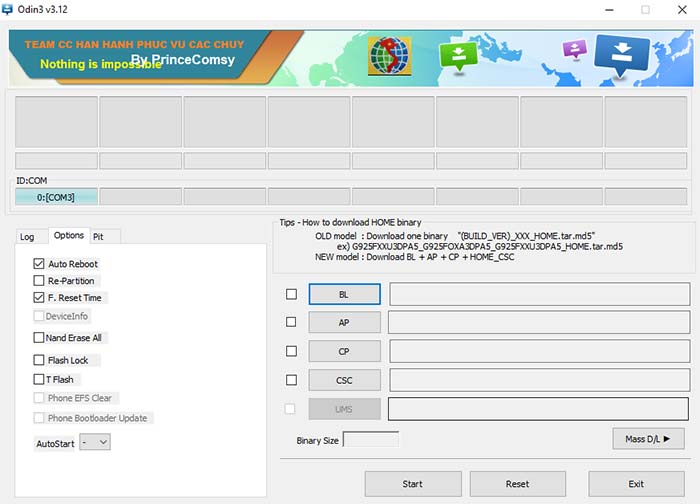
Comience haciendo clic en el botón ‘BL’ y seleccione el archivo ‘BL_XXXXXXX.tar.md5’. Del mismo modo, haga lo mismo para los archivos ‘AP’, ‘CP’ y ‘CSC’ (no Home_csc). Una vez que todo ha sido seleccionado, simplemente presione el botón ‘Inicio’. Una vez finalizado el proceso de flasheo, verá un “¡PASA!” mensaje en la ventana de Odin.
Puede desconectar el dispositivo ahora y pasar al paso 2 para finalmente instalar Android Oreo Beta 2 en Snapdragon Galaxy S8 y S8 Plus.
Paso 2: Carga lateral de Android Oreo Beta 2 en Snapdragon Galaxy S8 / S8 Plus
Inicie su Galaxy S8 / S8 + en modo de recuperación de stock: apague el teléfono por completo. Mantenga presionado el botón Subir volumen + Bixby + Encendido hasta que vea la pantalla ‘Sin comando’. En esa pantalla específica, mantenga presionado el botón de Encendido y toque el botón Subir volumen una vez. Una vez que su dispositivo esté en modo de recuperación de stock, use las teclas de volumen para resaltar ‘Aplicar actualización de ADB’ y selecciónelo con el botón de Encendido.
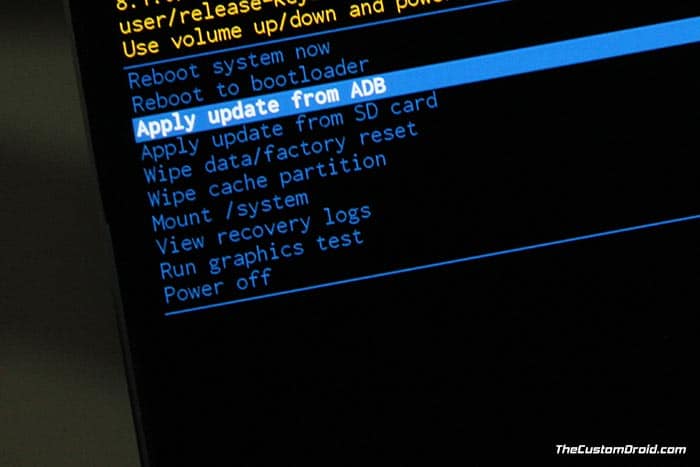 Instale Android Oreo Beta 2 en Snapdragon Galaxy S8 usando Stock Recovery
Instale Android Oreo Beta 2 en Snapdragon Galaxy S8 usando Stock RecoveryAhora conecte su dispositivo Galaxy a la PC mediante el cable USB. Descargue el paquete de actualización Beta 2 de los enlaces anteriores. Copie el archivo descargado (por ejemplo, G955USQU1AQGL-to-U1ZQK1.zip) a C: adb carpeta donde están presentes todos los archivos ADB y Fastboot. Mantenga presionada la tecla MAYÚS y haga clic con el botón derecho en un espacio vacío dentro de esta carpeta. Seleccione ‘Abrir ventana de comando aquí’ o ‘Abrir ventana de PowerShell aquí’ en el menú. Ingrese el siguiente comando para descargar e instalar Android Oreo Beta 2 en Snapdragon Galaxy S8:
adb sideload G950USQU1AQGL-to-U1ZQJJ.zip
Para S8 Plus:
adb sideload G955USQU1AQGL-to-U1ZQK1.zip
El proceso de actualización finalizará en unos minutos. Una vez que lo esté, seleccione la opción ‘Reiniciar el sistema ahora’ en la recuperación. Ahora, continúe y disfrute de las funciones de Android Oreo en su dispositivo.
Acaba de instalar Android Oreo Beta 2 en Snapdragon Galaxy S8 y S8 Plus. Si tiene alguna pregunta sobre el proceso, deje un comentario a continuación.
Fuente: Desarrolladores XDA
